نگاهی سریع به محتوا
Toggleدر دنیای مدرن امروز، تکنولوژی نقش مهمی در سادهسازی زندگی روزمره ایفا میکند. یکی از کاربردهای نوین این فناوریها، کنترل کولر گازی با موبایل و از راه دور است . این امکان به کاربران اجازه میدهد تا بدون نیاز به کنترلهای سنتی، به راحتی دمای محیط خود را تنظیم کنند. با استفاده از اپلیکیشنهای مخصوص نصب ریموت کنترل کولر گازی و اتصال دستگاههای هوشمند به اینترنت، میتوان کولر گازی را روشن، خاموش و تنظیمات مختلف آن را مدیریت کرد. کنترل کولر گازی با موبایل نه تنها راحتی و آسایش بیشتری فراهم میآورد، بلکه میتواند به کاهش مصرف انرژی و مدیریت بهتر هزینهها نیز کمک کند. با کارمین همراه باشید تا به شما نحوه کنترل کولر گازی با موبایل و روشن کردن اسپیلت با گوشی را بیاموزیم.

کنترل کولر گازی با موبایل چگونه است؟
برای کنترل کولر گازی با موبایل و دانستن اینکه چگونه میتوان برنامه کنترل اسپیلت را با گوشی مدیریت کرد، لازم است تا مراحل زیر را انجام دهید.
۱. بررسی سازگاری کولر گازی
ابتدا باید مطمئن شوید که کولر گازی شما دارای قابلیت اتصال به وایفای و کنترل از راه دور از طریق موبایل است. بیشتر مدلهای جدید این قابلیت را دارند.
۲. دانلود و نصب اپلیکیشن مناسب
برای هر برند و مدل کولر گازی، اپلیکیشن مخصوصی وجود دارد که باید بر روی موبایل نصب شود. به عنوان مثال:
– Samsung SmartThings برای کولرهای سامسونگ
– LG SmartThinQ برای کولرهای الجی
– Mitsubishi Electric Wi-Fi Control برای کولرهای میتسوبیشی
این اپلیکیشنها را میتوانید از Google Play (برای اندروید) یا App Store (برای iOS) دانلود کنید.
۳. اتصال کولر گازی به شبکه وایفای
پس از نصب ریموت کنترل کولر گازی، کولر گازی خود را به شبکه وایفای خانگی متصل کنید. برای این کار:
– روشن کردن کولر گازی: کولر را روشن کنید و به حالت تنظیمات وایفای بروید. این حالت معمولاً با نگه داشتن چند دکمه خاص روی ریموت یا پنل کولر فعال میشود.
– پیدا کردن شبکه وایفای: در اپلیکیشن، شبکه وایفای خود را پیدا کرده و به آن متصل شوید.
– وارد کردن رمز عبور: رمز عبور وایفای خود را وارد کنید تا کولر به شبکه متصل شود.
۴. همگامسازی کولر گازی با اپلیکیشن
– افزودن دستگاه: در اپلیکیشن، گزینه افزودن دستگاه جدید را انتخاب کنید.
– انتخاب مدل: مدل و برند کولر گازی خود را از لیست موجود انتخاب کنید.
– تکمیل تنظیمات: اپلیکیشن به شما کمک میکند تا کولر گازی را شناسایی و به آن متصل شوید.
۵. کنترل کولر گازی با موبایل
پس از اتصال موفق، میتوانید از طریق اپلیکیشن کولر گازی خود را کنترل کنید. امکاناتی که معمولاً در اپلیکیشنها موجود است شامل موارد زیر میشود:
– روشن/خاموش کردن دستگاه: میتوانید روشن کردن اسپیلت با گوشی را از طریق انجام دهید.
– تنظیم دما: دمای مطلوب خود را تنظیم کنید.
– انتخاب حالت: حالتهای مختلف مانند خنککننده، گرمکننده، تهویه و رطوبتگیر را در برنامه کنترل اسپیلت انتخاب کنید.
– تنظیم سرعت فن: سرعت فن را پس از روشن کردن اسپیلت با گوشی، تنظیم کنید.
– برنامهریزی زمانی: میتوانید زمانهای مشخصی را برای روشن و خاموش شدن کولر تنظیم کنید کنترل اسپیلت را این طریق انجام دهید.
۶. استفاده از امکانات پیشرفته
بعضی اپلیکیشنها امکانات پیشرفتهای نیز دارند:
– کنترل صوتی: برخی اپلیکیشنها با دستیارهای صوتی مانند Amazon Alexa، Google Assistant و Apple Siri سازگار هستند.
– نظارت بر مصرف انرژی: برخی اپلیکیشنها اطلاعاتی درباره مصرف انرژی ارائه میدهند که به مدیریت بهتر هزینهها کمک میکند.

آشنایی با اپلیکیشن کنترل اسپیلت
در این بخش قصد داریم تا شما را با برنامه کنترل اسپیلت برای بسیاری از برندها آشنا کنیم. البته به جز موارد گفته شده در این بخش، کولرهای گازی برند سامسونگ، ال جی، هیتاچی، توشیبا و پاناسونیک، برنامه کنترل اسپیلت مخصوص به خود را دارند که تنها برای این برندها کاربردی است. اما موارد گفته شده که در ادامه با آنها آشنا می شوید برای کنترل کولر گازی با موبایل در بسیاری از برندها، قابل استفاده است.
معرفی اپلیکیشن AirTouch
AirTouch یکی از اپلیکیشنهای پیشرفته برای کنترل کولر گازی با موبایل است که به شما امکان میدهد کولر گازیهای مختلف را مدیریت کنید. این اپلیکیشن برای کاربرانی که از چندین برند کولر گازی استفاده میکنند یا میخواهند یک راهکار جامع و یکپارچه برای کنترل دستگاههای تهویه مطبوع خود داشته باشند، بسیار مناسب است.
ویژگیهای AirTouch
– کنترل چند منطقهای: امکان مدیریت دمای مناطق مختلف در خانه یا محل کار.
– زمانبندی هوشمند: تنظیم زمانبندی برای روشن و خاموش شدن کولر گازی.
– نظارت بر مصرف انرژی: امکان مشاهده و مدیریت مصرف انرژی کولر گازی.
– کنترل صوتی: سازگاری با دستیارهای صوتی مانند Google Assistant و Amazon Alexa.
– هشدارهای هوشمند: دریافت هشدارها و اعلانهای مربوط به عملکرد دستگاه.
– اتصال به شبکه وایفای: کنترل کولر گازی از هر کجای دنیا با استفاده از اینترنت.
معرفی اپلیکشن Tado
Tado یک اپلیکیشن هوشمند است که به شما امکان میدهد تهویه مطبوع و سیستمهای گرمایشی مختلف را از طریق موبایل کنترل کنید.
ویژگیها:
– کنترل چند برند: پشتیبانی از کولرهای گازی مختلف.
– نظارت بر مصرف انرژی: نمایش میزان مصرف انرژی و ارائه گزارشهای مصرف.
– کنترل صوتی: سازگاری با Amazon Alexa، Google Assistant و Apple HomeKit.
– جغرافیایی هوشمند: تنظیم خودکار دما بر اساس موقعیت جغرافیایی کاربران.
معرفی اپلیکشن Sensibo Sky
Sensibo Sky یک اپلیکیشن چندمنظوره برای کنترل اسپیلت و روشن ردن اسپیلت با گوشی است که با انواع کولرهای گازی سازگار است.
ویژگیها:
– نصب آسان: تنظیمات ساده و کاربرپسند و نصب ریموت کنترل کولر گازی به صورت ساده
– کنترل از راه دور: امکان مدیریت کولر گازی از طریق اینترنت.
– پشتیبانی از چند برند: سازگاری با اکثر کولرهای گازی موجود در بازار.
– نظارت بر کیفیت هوا: ارائه اطلاعات در مورد کیفیت هوای داخلی.
معرفی اپلیکشن Ambi Climate
Ambi Climate یک اپلیکیشن هوشمند برای کنترل کولر گازی با موبایل است که بر اساس هوش مصنوعی عمل میکند و تجربهای بهینه از تهویه مطبوع را ارائه میدهد.
ویژگیها:
– هوش مصنوعی: تنظیم خودکار دما بر اساس شرایط محیطی و الگوهای استفاده.
– کنترل از راه دور: امکان مدیریت کولر گازی از هر مکان.
– پشتیبانی از چند برند: سازگاری با بسیاری از مدلهای کولر گازی.
– نظارت بر مصرف انرژی: ارائه گزارشهای دقیق مصرف انرژی.

نحوه نصب و راهاندازی اپلیکیشن کنترل اسپیلت
برای نصب ریموت کنترل کولرگازی، نیاز به یک اپلیکیشن مناسب و انجام مراحل نصب و راهاندازی صحیح دارید. بعد از انتخاب اپلیکیشن مناسب برای نصب کنترل کولر گازی روی گوشی، مراحل زیر را دنبال کنید:
- باز کردن فروشگاه اینترنتی خرید یا نصب رایگان اپلیکیشن: وارد Google Play Store (برای دستگاههای اندرویدی) یا App Store (برای دستگاههای iOS) شوید.
- جستجوی اپلیکیشن: نام اپلیکیشن مورد نظر خود را جستجو کنید.
- دانلود و نصب: روی دکمه دانلود یا نصب کلیک کنید و منتظر بمانید تا اپلیکیشن دانلود و نصب شود.
- ثبتنام و ایجاد حساب کاربری
پس از نصب اپلیکیشن، باید یک حساب کاربری ایجاد کنید:
- باز کردن اپلیکیشن نصب کنترل کولر گازی روی گوشی: اپلیکیشن را باز کنید.
- ایجاد حساب کاربری: روی گزینه ثبتنام یا Sign Up کلیک کنید.
- وارد کردن اطلاعات: اطلاعات مورد نیاز مانند نام، ایمیل و رمز عبور را وارد کنید.
- تأیید ایمیل: معمولاً یک ایمیل تأییدی برای شما ارسال میشود. ایمیل خود را چک کرده و روی لینک تأیید کلیک کنید.
اتصال کولر گازی به شبکه وایفای
برای اینکه بتوانید کولر گازی خود را از طریق اپلیکیشن کنترل کنید، باید آن را به شبکه وایفای خانگی متصل کنید:
- فعال کردن وایفای کولر گازی: دکمه یا تنظیمات وایفای را بر روی کولر گازی خود پیدا کرده و آن را فعال کنید. این مرحله ممکن است نیاز به مطالعه دفترچه راهنمای دستگاه داشته باشد.
- اتصال به شبکه وایفای: در اپلیکیشن، گزینه افزودن دستگاه یا Add Device را انتخاب کنید. سپس شبکه وایفای خود را انتخاب کرده و رمز عبور آن را وارد کنید.
- تأیید اتصال: اپلیکیشن معمولاً یک پیام تأیید نمایش میدهد که نشان میدهد کولر گازی به شبکه وایفای متصل شده است.
همگامسازی اپلیکیشن با کولر گازی
بعد از اتصال کولر گازی به وایفای، باید اپلیکیشن را با کولر گازی همگامسازی کنید. این مرحله در برنامه کنترل اسپیلت در زمان نصب کنترل کولر گازی روی گوشی اهمیت زیادی دارد:
- انتخاب مدل کولر گازی: در اپلیکیشن، مدل و برند کولر گازی خود را از لیست موجود انتخاب کنید.
- جستجوی دستگاه: اپلیکیشن شروع به جستجو برای دستگاههای متصل به شبکه وایفای میکند. پس از پیدا کردن کولر گازی، آن را انتخاب کنید.
- تأیید همگامسازی: پس از انتخاب دستگاه، یک پیام تأیید نمایش داده میشود که نشان میدهد همگامسازی با موفقیت انجام شده است.
تنظیمات و شخصیسازی
حالا که کولر گازی شما با اپلیکیشن همگامسازی شده است، میتوانید تنظیمات مورد نظر خود را انجام دهید. این مرحله پس از روشن کردن اسپیلت با گوشی قابل انجام است. البته می توانید از قبل نیز اسپیلت را به صورت دستی روشن کنید.
- تنظیم دما: دمای مطلوب خود را تنظیم کنید.
- انتخاب حالت: حالتهای مختلف مانند خنککننده، گرمکننده، تهویه و رطوبتگیر را انتخاب کنید.
- تنظیم سرعت فن: سرعت فن را به دلخواه تنظیم کنید.
- برنامهریزی زمانی: زمانبندی برای روشن و خاموش شدن کولر گازی را تنظیم کنید.
نکات مهم و مشکلات رایج
- مطمئن شوید که شبکه وایفای شما پایدار است: برای اتصال بدون مشکل، اطمینان حاصل کنید که سیگنال وایفای قوی و پایدار است.
- آپدیت اپلیکیشن: بهروزرسانیهای اپلیکیشن را نصب کنید تا از آخرین ویژگیها و بهبودهای عملکردی بهرهمند شوید.
- پشتیبانی از چند دستگاه: اگر چند کولر گازی دارید، مطمئن شوید که اپلیکیشن از مدیریت چندین دستگاه پشتیبانی میکند.
- مشکلات اتصال: اگر اتصال برقرار نشد، دستگاه را ریاستارت کنید و دوباره سعی کنید.
کنترل کولر گازی با دستیارهای صوتی
اکنون که با کنترل کولر گازی با موبایل توسط اپلیکیشن های مختلف آشنا شدید، بهتر است تا با کنترل کولر گازی با دستیارهای صوتی نیز آشنا شوید. چرا که امروزه، استفاده از دستیارهای صوتی نظیر Amazon Alexa، Google Assistant و Apple Siri برای کنترل دستگاههای هوشمند خانگی از جمله کولرهای گازی، به یکی از رایجترین و راحتترین روشها تبدیل شده است. این دستیارهای صوتی با استفاده از فرمانهای صوتی به شما اجازه میدهند تا بدون نیاز به استفاده از کنترلهای فیزیکی، دستگاههای خود را مدیریت کنید.

Amazon Alexa
Amazon Alexa یکی از محبوبترین دستیارهای صوتی است که با بسیاری از برندهای کولر گازی سازگار است. برای استفاده از Alexa برای کنترل کولر گازی، نیاز به یک دستگاه Echo یا دیگر دستگاههای مجهز به Alexa دارید.
مراحل تنظیم:
۱. نصب اپلیکیشن برند کولر گازی: ابتدا اپلیکیشن مربوط به برند کولر گازی خود (مانند LG ThinQ یا Samsung SmartThings) را دانلود و نصب کنید.
۲. افزودن دستگاه به اپلیکیشن: کولر گازی خود را به اپلیکیشن اضافه و به شبکه وایفای متصل کنید.
۳. نصب اپلیکیشن Alexa: اپلیکیشن Amazon Alexa را دانلود و نصب کنید.
۴. فعال کردن Skill مناسب: در اپلیکیشن Alexa، به بخش Skills & Games بروید و Skill مربوط به برند کولر گازی خود را پیدا و فعال کنید.
۵. ورود به حساب کاربری: اطلاعات حساب کاربری اپلیکیشن کولر گازی خود را وارد کنید تا Alexa به دستگاه شما دسترسی پیدا کند.
۶. دستورات صوتی: پس از تکمیل تنظیمات، میتوانید از دستورات صوتی برای کنترل کولر گازی استفاده کنید.
Google Assistant
Google Assistant نیز یکی دیگر از دستیارهای صوتی پرکاربرد است که با بسیاری از کولرهای گازی سازگار است. برای استفاده از Google Assistant، میتوانید از دستگاههای Google Nest یا هر دستگاه دیگری که دارای Google Assistant است، استفاده کنید.
مراحل تنظیم:
- ۱. نصب اپلیکیشن برند کولر گازی: اپلیکیشن مربوط به برند کولر گازی خود را دانلود و نصب ریموت کنترل کولر گازی را انجام دهید.
- ۲. افزودن دستگاه به اپلیکیشن: کولر گازی را به اپلیکیشن اضافه و به شبکه وایفای متصل کنید.
- ۳. نصب اپلیکیشن Google Home: اپلیکیشن Google Home را دانلود و نصب کنید.
- ۴. افزودن دستگاه به Google Home: در اپلیکیشن Google Home، گزینه Add را انتخاب کرده و گزینه Set up device را بزنید. سپس گزینه Have something already set up را انتخاب کنید و برند کولر گازی خود را پیدا کنید.
- ۵. ورود به حساب کاربری: اطلاعات حساب کاربری اپلیکیشن کولر گازی را وارد کنید تا دستگاه به Google Home متصل شود.
- ۶. دستورات صوتی: حالا میتوانید با استفاده از دستورات صوتی، کولر گازی خود را کنترل کنید.
Apple Siri
Apple Siri با استفاده از HomeKit به شما امکان کنترل کولر گازی را میدهد. البته، باید مطمئن شوید که کولر گازی شما از HomeKit پشتیبانی میکند.
مراحل تنظیم:
۱. نصب اپلیکیشن برند کولر گازی: اپلیکیشن مربوط به برند کولر گازی خود را دانلود و نصب کنید.
۲. افزودن دستگاه به اپلیکیشن: کولر گازی را به اپلیکیشن اضافه و به شبکه وایفای متصل کنید.
۳. نصب اپلیکیشن Apple Home: اپلیکیشن Home را که به طور پیشفرض بر روی دستگاههای iOS نصب شده است، باز کنید.
۴. افزودن دستگاه به Home: در اپلیکیشن Home، گزینه Add Accessory را انتخاب کنید و کد QR یا کد مخصوص HomeKit را که بر روی کولر گازی یا دفترچه راهنما وجود دارد، اسکن کنید.
۵. دستورات صوتی: پس از اتصال دستگاه، میتوانید از Siri برای کنترل کولر گازی استفاده کنید.
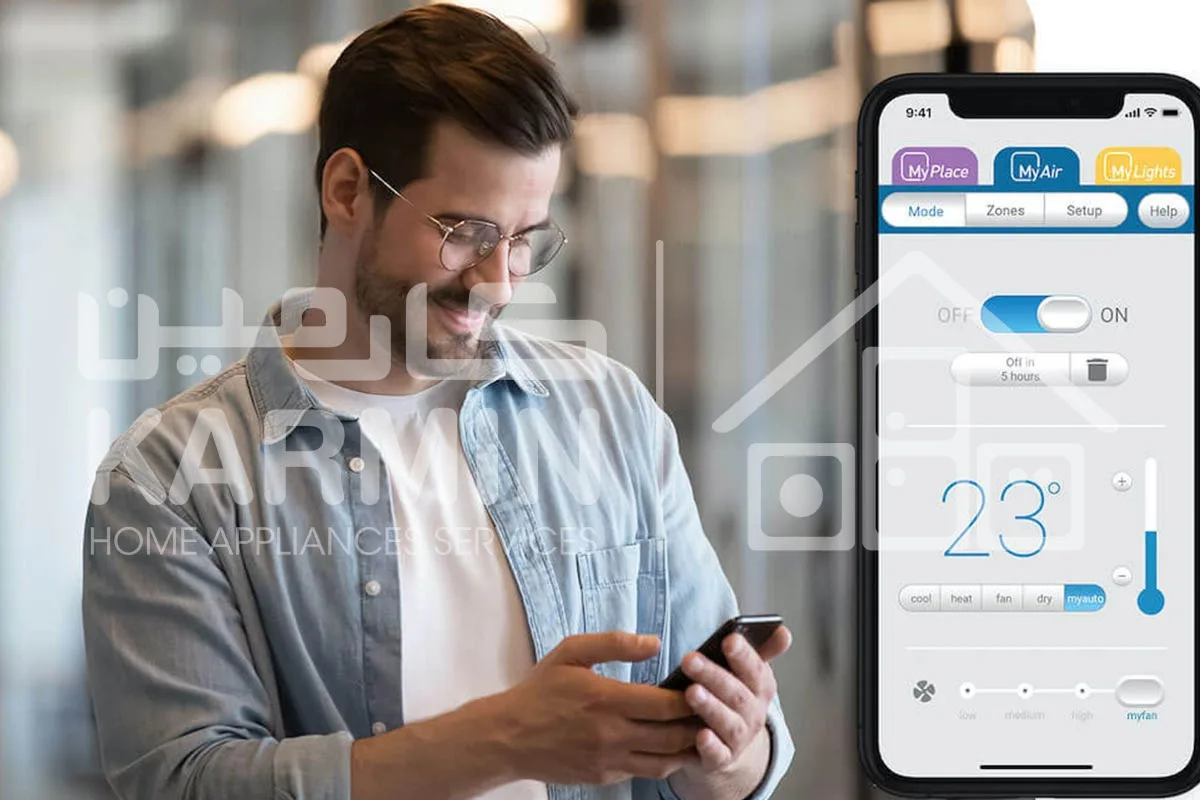
دستورات صوتی رایج و نحوه استفاده
Amazon Alexa
– روشن کردن کولر گازی: “Alexa, turn on the air conditioner.”
– خاموش کردن کولر گازی: “Alexa, turn off the air conditioner.”
– تنظیم دما: “Alexa, set the air conditioner to 24 degrees.”
– تغییر حالت: “Alexa, set the air conditioner to cooling mode.”
Google Assistant
– روشن کردن کولر گازی: “Hey Google, turn on the air conditioner.”
– خاموش کردن کولر گازی: “Hey Google, turn off the air conditioner.”
– تنظیم دما: “Hey Google, set the air conditioner to 24 degrees.”
– تغییر حالت: “Hey Google, set the air conditioner to cooling mode.”
Apple Siri
– روشن کردن کولر گازی: “Hey Siri, turn on the air conditioner.”
– خاموش کردن کولر گازی: “Hey Siri, turn off the air conditioner.”
– تنظیم دما: “Hey Siri, set the air conditioner to 24 degrees.”
– تغییر حالت: “Hey Siri, set the air conditioner to cooling mode.”
کلام آخر
کنترل کولر گازی با موبایل با استفاده از اپلیکیشنهای هوشمند و دستیارهای صوتی، روشی نوین و کارآمد است که راحتی و کارایی را به زندگی روزمره ما میآورد. این تکنولوژی کنترل اسپیلت به کاربران اجازه میدهد تا از راه دور و با استفاده از فرمانهای صوتی، تنظیمات کولر گازی خود را مدیریت کرده و مصرف انرژی را بهینه کنند. با این روش یعنی نصب کنترل کولر گازی روی گوشی و روشن کردن اسپیلت با گوشی، نه تنها میتوان دمای مطلوب را به سادگی تنظیم کرد، بلکه امکان برنامهریزی زمانی و نظارت بر عملکرد دستگاه نیز فراهم میشود، که در نهایت منجر به افزایش آسایش و صرفهجویی در هزینههای انرژی میشود. این پیشرفتها در زمینه نصب ریموت کنترل کولر گازی روی گوشی و کنترل اسپیلت با گوشی، نشاندهنده تحولاتی مثبت در استفاده از تکنولوژیهای هوشمند خانگی هستند. در پایان پیشنهاد می کنیم تا علاوه بر استفاده از تکنولوژی برای راحتی استفاده از کولر گازی از سرویس به موقع و تعمیر و تعویض قطعات آن غافل نشوید. برای این منظور می توانید از خدمات شرکت کارمین بهره مند شوید. کارمین با نیم قرن تجربه در تعمیر اسپیلت یک انتخاب خوب در این زمینه است. همچنین می توانید از طریق تماس با کارشناسان کارمین برای نصب کنترل کولر گازی روی گوشی و برنامه کنترل اسپیلت از آنها راهنمایی بخواهید.
آموزش کامل نحوه کنترل کولر گازی با گوشی موبایل
دانلود فایل PDF مقاله
چگونه میتوانم کولر گازی را با موبایل آیفون کنترل کنم؟
برای کنترل کولر گازی با موبایل آیفون، ابتدا اطمینان حاصل کنید که کولر گازی شما از قابلیت Wi-Fi و کنترل از راه دور پشتیبانی میکند. سپس اپلیکیشن مخصوص برند کولر گازی خود (مانند LG SmartThinQ برای کولرهای ال جی) را از App Store دانلود و نصب کنید. با دنبال کردن دستورالعملهای داخل اپلیکیشن، کولر گازی را به شبکه Wi-Fi متصل کرده و از طریق آیفون خود آن را کنترل کنید.
چه نرمافزارهایی برای کنترل کولر گازی وجود دارند؟
برای کنترل کولر گازی، میتوانید از نرمافزارهای مخصوص برند دستگاه خود استفاده کنید، مانند LG SmartThinQ برای کولرهای ال جی، Samsung SmartThings برای کولرهای سامسونگ، و Daikin Comfort Control برای کولرهای دایکین. این اپلیکیشنها را میتوان از App Store یا Google Play دانلود کرد و به کمک آنها میتوانید کولر گازی را از طریق گوشی هوشمند کنترل کنید.
چگونه میتوانم کولر گازی را با گوشی شیائومی کنترل کنم؟
برای کنترل کولر گازی با گوشی شیائومی، ابتدا مطمئن شوید که کولر گازی شما از قابلیت Wi-Fi و کنترل از راه دور پشتیبانی میکند. سپس اپلیکیشن Mi Home را از Google Play یا App Store دانلود و نصب کنید. با دنبال کردن دستورالعملهای داخل اپلیکیشن، کولر گازی را به شبکه Wi-Fi متصل کرده و از طریق گوشی شیائومی خود آن را کنترل کنید.








18 thoughts on “کنترل کولر گازی با موبایل”
سلام ببخشید کولر گازی گرین با گوشی روشن میشه
بله، در حالت کلی میتوان کولر گازی گرین را با گوشی روشن کرد.
دو روش اصلی برای این کار وجود دارد
۱. استفاده از WiFi و برنامه اختصاصی:
برخی از مدلهای کولر گازی گرین دارای WiFi داخلی هستند.
با اتصال کولر به شبکه WiFi خانگی خود و نصب برنامه اختصاصی برند گرین در گوشی هوشمندتان، میتوانید کولر را از راه دور کنترل کنید.
این برنامهها به شما امکان میدهند تا کارهایی مانند روشن/خاموش کردن کولر، تنظیم دما، سرعت فن، حالت (خنککنندگی، گرمایش، فن) و زمانبندی را انجام دهید.
۲. استفاده از ریموت کنترل مادون قرمز و مبدل IR به WiFi:
اگر کولر گازی گرین شما WiFi داخلی ندارد، میتوانید از یک مبدل IR به WiFi استفاده کنید.
این مبدلها به پورت مادون قرمز گوشی شما متصل میشوند و سیگنالهای مادون قرمز را به سیگنالهای WiFi تبدیل میکنند.
پس از نصب مبدل و برنامه مربوطه، میتوانید کولر را با استفاده از گوشی خود کنترل کنید.
نکاتی که باید به خاطر داشته باشید:
برای استفاده از هر دو روش، نیاز به یک گوشی هوشمند و اتصال به اینترنت دارید.
برنامههای کنترل کولر گازی گرین ممکن است برای مدلهای مختلف متفاوت باشند.
قبل از استفاده از برنامه، دستورالعملهای производителя را به دقت مطالعه کنید.
اگر در اتصال کولر به WiFi یا استفاده از برنامه مشکل دارید، میتوانید با خدمات پس از فروش گرین تماس بگیرید.
برخی از برنامههای محبوب برای کنترل کولر گازی گرین با گوشی عبارتند از:
Gree Comfort
Smart Gree
Gree AC
موفق باشید!
سلام وقت بخیر
کولر گازی ما magic مدل اورانوس هست با چه برنامه ای میشه روشن کنیم
سلام وقت بخیر.
برای روشن کردن کولر گازی مجیک مدل اورانوس، مراحل زیر را دنبال کنید:
۱. پیدا کردن ریموت کنترل:
اگر ریموت کنترل را پیدا نمیکنید، میتوانید از دکمههای روی پنل داخلی کولر استفاده کنید.
۲. روشن کردن کولر:
دکمه Power را روی ریموت کنترل یا پنل داخلی فشار دهید.
با فشار دادن این دکمه، کولر روشن میشود و شروع به کار میکند.
۳. تنظیم دمای دلخواه:
دکمههای Temp Up و Temp Down را فشار دهید تا دمای دلخواه خود را تنظیم کنید.
دمای مناسب برای اتاق بین ۲۲ تا ۲۵ درجه سانتیگراد است.
۴. تنظیم سرعت فن:
دکمه Fan Speed را فشار دهید تا سرعت فن را تنظیم کنید.
سرعت فن را میتوانید بر اساس نیاز خود تنظیم کنید.
۵. تنظیم حالت دلخواه:
دکمه Mode را فشار دهید تا حالت دلخواه خود را انتخاب کنید.
حالتهای مختلف کولر گازی شامل Cool (سرمایش)، Heat (گرمایش)، Dry (خشک کن) و Fan (فن) میشود.
۶. تنظیم تایمر:
دکمه Timer را فشار دهید تا تایمر را تنظیم کنید.
تایمر را میتوانید برای خاموش شدن خودکار کولر در زمان دلخواه تنظیم کنید.
سلام برنامه کنترل کولر گازی ایران رادیاتور با گوشی هم امکان پذیر است؟
بله، کنترل کولر گازی ایران رادیاتور با گوشی نیز امکان پذیر است. بسیاری از کولر گازیهای ایران رادیاتور از قابلیت Wi-Fi یا بلوتوث برخوردار هستند. همچنین، برای کولر گازیهای ایران رادیاتور، اپلیکیشن مخصوص کنترل کولر گازی ارائه شده است که میتوانید آن را از طریق فروشگاههای اپلیکیشن دانلود و نصب کنید.
برای کنترل کولر گازی ایران رادیاتور با گوشی، باید مراحل زیر را دنبال کنید:
اپلیکیشن مخصوص کنترل کولر گازی ایران رادیاتور را دانلود و نصب کنید.
کولر گازی خود را به شبکه Wi-Fi یا بلوتوث متصل کنید.
از طریق اپلیکیشن، کولر گازی خود را جستجو کنید.
پس از شناسایی کولر گازی، آن را انتخاب کنید.
اکنون میتوانید از طریق اپلیکیشن، تنظیمات کولر گازی خود را تغییر دهید.
سلام کنترل کولر مدیا با موبایل مدل قدیمیش هم میشه؟
بله، کنترل کولر مدیا با موبایل مدل قدیمیش هم میشه. بسیاری از کولر گازیهای مدیا از قابلیت Wi-Fi یا بلوتوث برخوردار هستند. همچنین، برای کولر گازیهای مدیا، اپلیکیشن مخصوص کنترل کولر گازی ارائه شده است که میتوانید آن را از طریق فروشگاههای اپلیکیشن دانلود و نصب کنید.
در حال حاضر، بسیاری از کولر گازیهای مدیا از قابلیت کنترل با گوشی برخوردار هستند. برخی از مدلهای کولر گازی مدیا که از قابلیت کنترل با گوشی برخوردار هستند عبارتند از:
Media Midea 12000 BTU
Media Midea 18000 BTU
Media Midea 24000 BTU
Media Midea 30000 BTU
سلام برنامه ریموت کنترل کولر گازی برای ایفون چه برنامهای است؟
برخی از اپلیکیشنهای کنترل کولر گازی که برای آیفون موجود هستند عبارتند از:
Air Conditioner Remote Control
Remote for AC
AC Control
AC Remote
AC Controller
این اپلیکیشنها معمولاً از کولر گازیهای بسیاری از برندها پشتیبانی میکنند. برای اینکه بدانید اپلیکیشن مورد نظر شما از کولر گازی شما پشتیبانی میکند یا خیر، میتوانید به صفحه توضیحات اپلیکیشن مراجعه کنید.
سلام کنترل کولر گازی با موبایل ايفون برنامه خاصی داره؟
بله، کنترل کولر گازی با موبایل آیفون برنامه خاصی دارد. برای کنترل کولر گازی با موبایل آیفون، باید اپلیکیشن مخصوص کنترل کولر گازی را از طریق فروشگاه App Store دانلود و نصب کنید.
سلام کنترل کولر گازی بکو با گوشی هم امکان پذیر است؟
بله، کنترل کولر گازی بکو با گوشی امکان پذیر است. بسیاری از کولر گازیهای بکو از قابلیت Wi-Fi یا بلوتوث برخوردار هستند. همچنین، برای کولر گازیهای بکو، اپلیکیشن مخصوص کنترل کولر گازی ارائه شده است که میتوانید آن را از طریق فروشگاههای اپلیکیشن دانلود و نصب کنید.
سلام کنترل کولر گازی با موبایل سامسونگ هم به همین شکل است؟
بله، کنترل کولر گازی با موبایل سامسونگ نیز به همین شکل است. بسیاری از کولر گازیهای سامسونگ از قابلیت Wi-Fi یا بلوتوث برخوردار هستند. همچنین، برای کولر گازیهای سامسونگ، اپلیکیشن مخصوص کنترل کولر گازی ارائه شده است که میتوانید آن را از طریق فروشگاههای اپلیکیشن دانلود و نصب کنید.
در حال حاضر، بسیاری از کولر گازیهای سامسونگ از قابلیت کنترل با گوشی برخوردار هستند. برخی از مدلهای کولر گازی سامسونگ که از قابلیت کنترل با گوشی برخوردار هستند عبارتند از:
Samsung AR12TXHQASI/FA
Samsung AR18TXHQASI/FA
Samsung AR24TXHQASI/FA
Samsung AR30TXHQASI/FA
سلام کنترل کولر گازی با موبایل برای همه کولرگازیها قابل انجام است؟
خیر، کنترل کولر گازی با موبایل برای همه کولرگازیها قابل انجام نیست. برای این کار، کولر گازی باید از قابلیت Wi-Fi یا بلوتوث برخوردار باشد. همچنین، باید اپلیکیشن مخصوص کنترل کولر گازی توسط سازنده آن ارائه شده باشد.
بنابراین، اگر کولر گازی شما از قابلیت Wi-Fi یا بلوتوث برخوردار نیست، نمیتوانید آن را با موبایل کنترل کنید. همچنین، اگر اپلیکیشن مخصوص کنترل کولر گازی برای کولر گازی شما ارائه نشده است، نمیتوانید آن را با موبایل کنترل کنید.